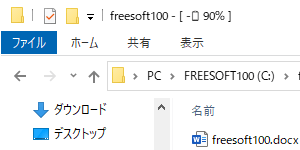エクスプローラーやメモ帳などのタイトルバーにバッテリーの残りパーセンテージを表示するソフトです。
タスクトレイのアイコンにマウスカーソルを乗せると、バッテリー残りパーセンテージ、充電状態、推定残り利用可能時間を表示します。
Google Chrome / Firefox、Microsoft Store アプリなど、非対応のアプリもあります。
Title Bar Battery の使い方
ダウンロード と インストール
- 提供元サイトへアクセスし、「DOWNLOAD TITLE BAR BATTERY V1.0.0」ボタンをクリックしてダウンロードします。
- ダウンロードした圧縮ファイル(TitleBarBattery.zip)を解凍し、TitleBarBattery.exe から起動します。
※ 本ソフトはインストール不要で利用できます。
使い方
基本的な使い方
本ソフトを起動すると、タイトルバーにバッテリーの残りパーセンテージを表示します。- 本ソフト起動前
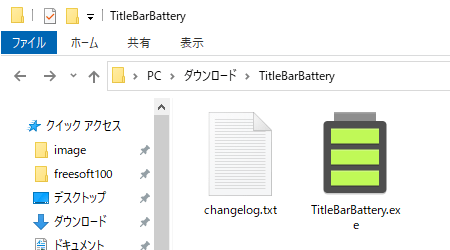
本ソフト実行前
- 本ソフト起動時 - 電源接続時
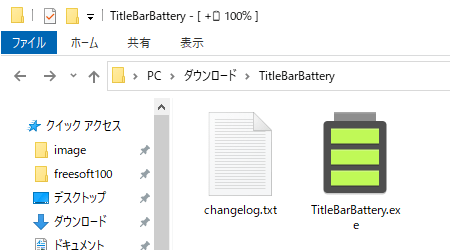
本ソフト実行時 - 電源接続時
- 本ソフト起動時 - バッテリー利用時
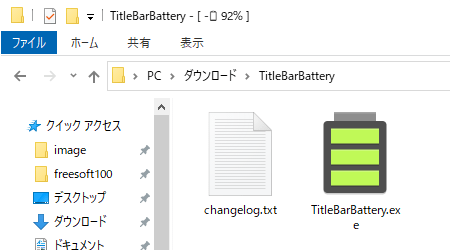
本ソフト実行時 - バッテリー利用時
タスクトレイの

- Battery(バッテリーの残りパーセンテージ)
- State(状態:電源接続時/バッテリー利用時)
- Remaining(推定残り利用時間)
- 電源接続時
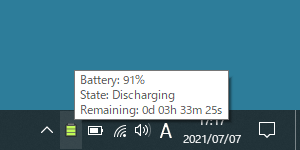
タスクトレイアイコンの表示 - バッテリー利用時
- バッテリー利用時
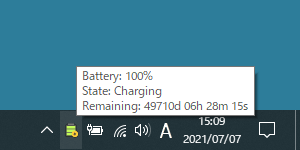
タスクトレイアイコンの表示 - 電源接続時
※ 電源接続時はタスクトレイのアイコンの表示が 



Windows の電源オプションを表示する
タスクトレイの
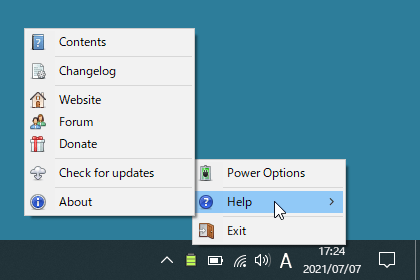
タスクトレイアイコンの右クリックメニュー
更新履歴
ユーザーレビュー
-
まだレビューが投稿されていません。
このソフトの最初のレビューを書いてみませんか?